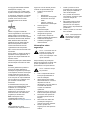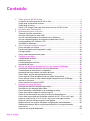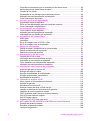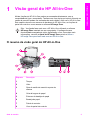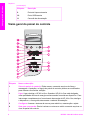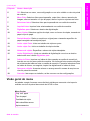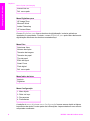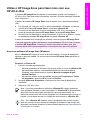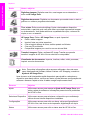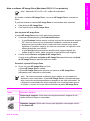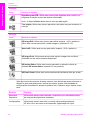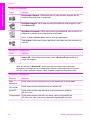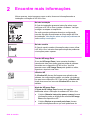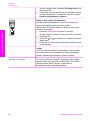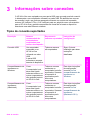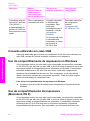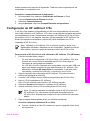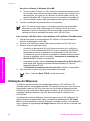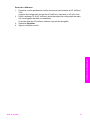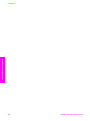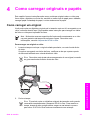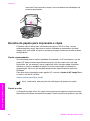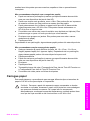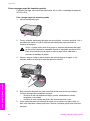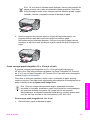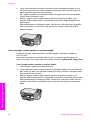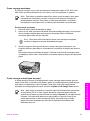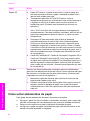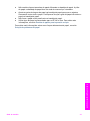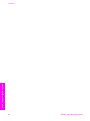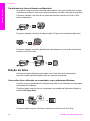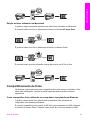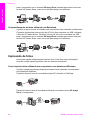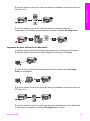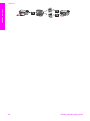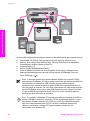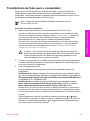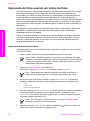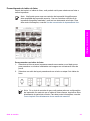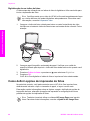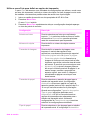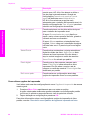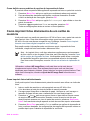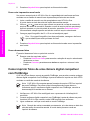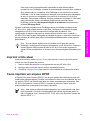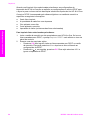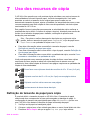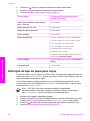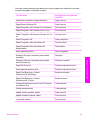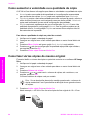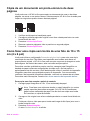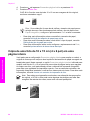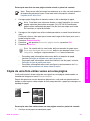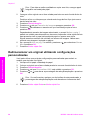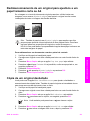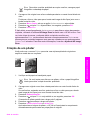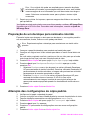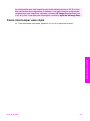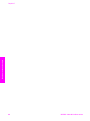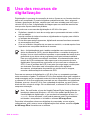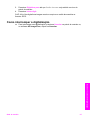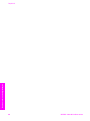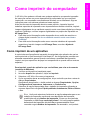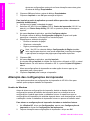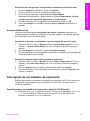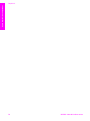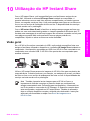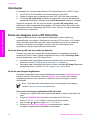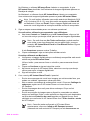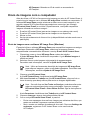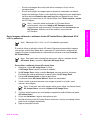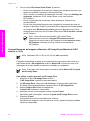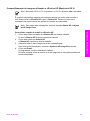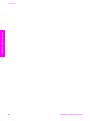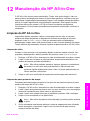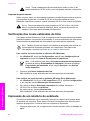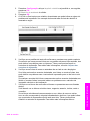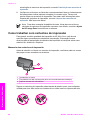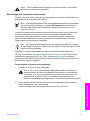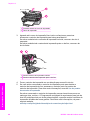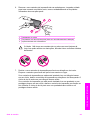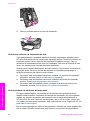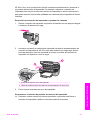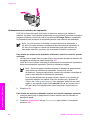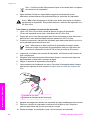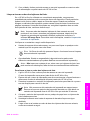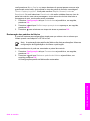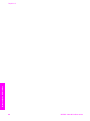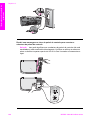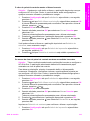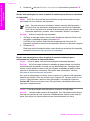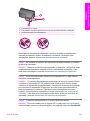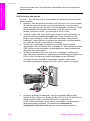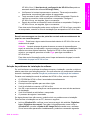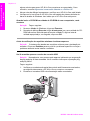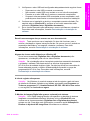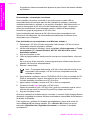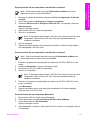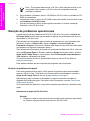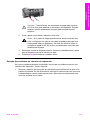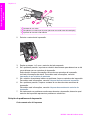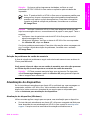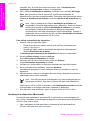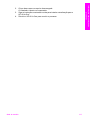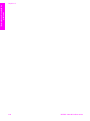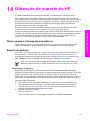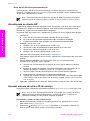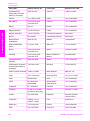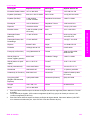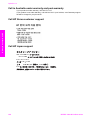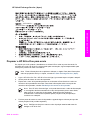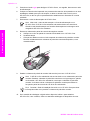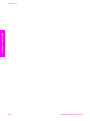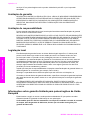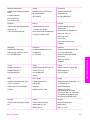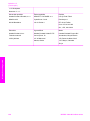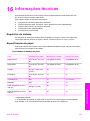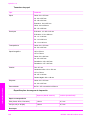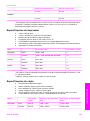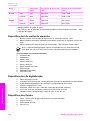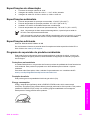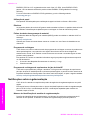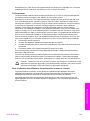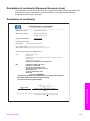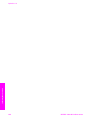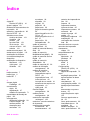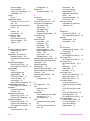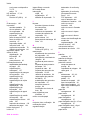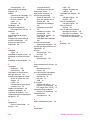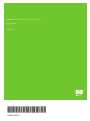HP PSC 1600 All-in-One Printer series Manual do usuário
- Tipo
- Manual do usuário

HP PSC 1600 All-in-One series
Manual do Usuário

HP PSC 1600 All-in-One series
Guia do usuário

© Copyright 2004 Hewlett-Packard
Development Company, L.P.
As informações aqui contidas estão
sujeitas a mudanças sem notificação.
A reprodução, adaptação ou tradução
sem permissão prévia por escrito é
proibida, exceto sob as formas
permitidas pelas leis de direitos
autorais.
Adobe e o logotipo Acrobat são
marcas registradas ou comerciais da
Adobe Systems Incorporated nos
Estados Unidos e/ou em outros países.
Windows®, Windows NT®, Windows
Me®, Windows XP® e Windows
2000® são marcas registradas da
Microsoft Corporation nos EUA.
Intel® e Pentium® são marcas
registradas da Intel Corporation.
SD™ Card é uma marca da SD Card
Association.
Energy Star® e o logotipo da Energy
Star® são marcas registradas da
Agência de Proteção Ambiental dos
Estados Unidos.
Primeira edição: Novembro de 2004
Aviso
As únicas garantias de produtos e
serviços HP estão definidas na
declaração de garantia expressa que
os acompanha. Nenhuma informação
contida neste documento deve ser
considerada uma garantia adicional.
A HP não pode ser responsabilizada
por erros técnicos ou editoriais nem
por omissões contidas neste
documento.
A Hewlett-Packard Company não
pode ser responsabilizada por danos
incidentais ou conseqüenciais,
relativos ou provenientes do
desempenho, funcionamento ou uso
deste documento e do material do
programa que ele descreve.
Nota: Informações sobre
regulamentação podem ser
encontradas em Informações técnicas.
Não é permitido em várias
localidades fazer cópias dos itens a
seguir. Em caso de dúvida, primeiro
consulte um representante legal.
● Papéis ou documentos do
governo:
– Passaportes
– Documentos de imigração
– Documentos de serviço
militar
– Crachás, cartões ou
distintivos de identificação
● Selos do governo:
Selos postais
Vales-alimentação
● Cheques ou letras de câmbio
de agências do governo
● Papel-moeda, cheques de
viagem ou ordens de pagamento
● Certificados de depósito
● Trabalhos protegidos por
direitos autorais
Informações sobre
segurança
Aviso Para evitar risco de
incêndio ou choque, não
exponha este produto à
chuva, nem a qualquer outro
tipo de umidade.
Sempre obedeça às precauções
básicas de segurança ao utilizar este
produto para diminuir o risco de
queimaduras ou choques elétricos.
Aviso Risco de choque
em potencial.
1. Leia e compreenda todas as
instruções apresentadas no
Guia de instalação.
2. Utilize apenas uma tomada
elétrica aterrada ao conectar o
dispositivo à fonte de
alimentação. Caso não saiba se
a tomada está aterrada,
consulte um eletricista
qualificado.
3. Obedeça a todos os avisos e a
todas as instruções do produto.
4. Desconecte este produto da
tomada da parede antes de
limpá-lo.
5. Não instale nem utilize este
produto perto da água ou
quando você estiver molhado.
6. Instale o produto com
segurança em uma superfície
estável.
7. Instale o produto em local
protegido onde ninguém possa
pisar, tropeçar ou danificar o
cabo de alimentação.
8. Se o produto não funcionar
normalmente, consulte a ajuda
na tela da Solução de
problemas.
9. Não existem peças a serem
utilizadas pelo operador na
parte interna. Para reparos,
utilize o serviço de profissionais
qualificados.
10. Utilize o produto em uma área
bem ventilada.
Aviso Este equipamento
não poderá ser operado
quando faltar a energia
elétrica.
Número da publicação: Q5584-90254

Conteúdo
1 Visão geral do HP All-in-One ..............................................................................5
O resumo da visão geral do HP All-in-One ............................................................5
Visão geral do painel de controle ..........................................................................6
Visão geral do menu ..............................................................................................7
Utilize o HP Image Zone para fazer mais com seu HP All-in-One .........................9
2 Encontre mais informações ..............................................................................15
3 Informações sobre conexões ...........................................................................17
Tipos de conexão suportados ..............................................................................17
Conexão utilizando um cabo USB .......................................................................18
Uso do compartilhamento de impressora no Windows ........................................18
Uso do compartilhamento de impressora (Macintosh OS X) ...............................18
Configuração do HP JetDirect 175x ....................................................................19
Utilização do Webscan ........................................................................................20
4 Como carregar originais e papéis ....................................................................23
Como carregar um original ..................................................................................23
Escolha de papéis para impressão e cópia .........................................................24
Carregue papel ....................................................................................................25
Como evitar atolamentos de papel ......................................................................30
5 Trabalho com fotos ...........................................................................................33
Transferência de fotos .........................................................................................33
Edição de fotos ....................................................................................................34
Compartilhamento de fotos ..................................................................................35
Impressão de fotos ..............................................................................................36
6 Uso de um cartão de memória ou de uma câmera PictBridge ......................39
Os slots de cartão de memória e a porta da câmera ...........................................39
Transferência de fotos para o computador ..........................................................41
Impressão de fotos usando um índice de fotos ...................................................42
Como definir opções de impressão de fotos ........................................................44
Como imprimir fotos diretamente de um cartão de memória ...............................47
Como imprimir fotos de uma câmera digital compatível com PictBridge .............48
Imprimir a foto atual .............................................................................................49
Como imprimir um arquivo DPOF ........................................................................49
7 Uso dos recursos de cópia ...............................................................................51
Definição do tamanho de papel para cópia .........................................................51
Definição do tipo de papel para cópia .................................................................52
Como aumentar a velocidade ou a qualidade da cópia .......................................54
Como fazer várias cópias do mesmo original ......................................................54
Cópia de um documento em preto-e-branco de duas páginas ............................55
Como fazer uma cópia sem borda de uma foto de 10 x 15 cm (4 x 6 pol) ...........55
Cópia de uma foto de 10 x 15 cm (4 x 6 pol) em uma página inteira ...................56
Cópia de uma foto várias vezes em uma página .................................................57
Redimensionar um original utilizando configurações personalizadas ..................58
Redimensionamento de um original para ajustá-lo a um papel tamanho
carta ou A4 ..........................................................................................................59
Cópia de um original desbotado ..........................................................................59
Guia do usuário 1

Cópia de um documento que foi enviado por fax várias vezes ............................60
Aprimoramento de áreas claras da cópia ............................................................60
Criação de um pôster ..........................................................................................61
Preparação de um decalque para camiseta colorido ...........................................62
Alteração das configurações de cópia padrão .....................................................62
Como interromper uma cópia ..............................................................................63
8 Uso dos recursos de digitalização ...................................................................65
Digitalização para um aplicativo ..........................................................................66
Envio de uma digitalização para um cartão de memória .....................................66
Como interromper a digitalização ........................................................................67
9 Como imprimir do computador ........................................................................69
Como imprimir de um aplicativo ..........................................................................69
Alteração das configurações de impressão .........................................................70
Interrupção de um trabalho de impressão ...........................................................71
10 Utilização do HP Instant Share .........................................................................73
Visão geral ...........................................................................................................73
Introdução ............................................................................................................74
Envio de imagens com o HP All-in-One ............................................................... 74
Envio de imagens com o computador .................................................................. 76
11 Pedido de suprimentos .....................................................................................81
Pedido de papel, transparência ou outras mídias ................................................81
Pedido de cartuchos de impressão .....................................................................81
Pedido de outros suprimentos .............................................................................82
12 Manutenção do HP All-in-One ..........................................................................83
Limpeza do HP All-in-One ...................................................................................83
Verificação dos níveis estimados de tinta ............................................................84
Impressão de um relatório de autoteste ..............................................................84
Como trabalhar com cartuchos de impressão .....................................................86
Alteração das configurações do dispositivo .........................................................96
13 Informações sobre solução de problemas ......................................................99
Antes de ligar para o Suporte HP ........................................................................99
Exibição do arquivo Leiame ...............................................................................100
Solução de problemas de configuração ............................................................. 100
Solução de problemas operacionais ..................................................................112
Atualização do dispositivo .................................................................................115
14 Obtenção de suporte da HP ............................................................................119
Obter suporte e informações pela Internet ........................................................119
Suporte de garantia ...........................................................................................119
Atendimento ao cliente HP ................................................................................120
Acessar número de série e ID de serviço ..........................................................120
Ligação na América do Norte durante a garantia ..............................................121
Ligações de outros lugares do mundo ...............................................................121
Call in Australia under warranty and post-warranty ...........................................124
Call HP Korea customer support .......................................................................124
Call HP Japan support .......................................................................................124
Preparar o HP All-in-One para envio .................................................................125
15 DECLARAÇÃO DE GARANTIA LIMITADA da Hewlett-Packard ...................129
Duração da garantia limitada .............................................................................129
Extensão da garantia limitada ...........................................................................129
Limitação da garantia ........................................................................................130
2 HP PSC 1600 All-in-One series

Limitação de responsabilidade ..........................................................................130
Legislação local .................................................................................................130
Informações sobre garantia limitada para países/regiões da União Européia ...130
16 Informações técnicas ......................................................................................133
Requisitos do sistema ........................................................................................ 133
Especificações de papel ....................................................................................133
Especificações de impressão ............................................................................135
Especificações de cópia ....................................................................................135
Especificações do cartão de memória ...............................................................136
Especificações de digitalização .........................................................................136
Especificações físicas ........................................................................................ 136
Especificações de alimentação .........................................................................137
Especificações ambientais ................................................................................137
Especificações adicionais ..................................................................................137
Programa de supervisão de produtos ambientais .............................................137
Notificações sobre regulamentação ..................................................................138
Declaration of conformity (European Economic Area) .......................................141
Declaration of conformity ...................................................................................141
Índice........................................................................................................................143
Conteúdo
Guia do usuário 3

4 HP PSC 1600 All-in-One series

1
Visão geral do HP All-in-One
Muitas funções do HP All-in-One podem ser acessadas diretamente, sem a
necessidade de ligar o computador. Tarefas como tirar cópias ou imprimir fotos de um
cartão de memória podem ser realizadas de modo rápido e fácil com o HP All-in-One.
Este capítulo descreve os recursos de hardware do HP All-in-One, as funções do
painel de controle e como acessar o software HP Image Zone.
Dica Você pode fazer mais com o HP All-in-One utilizando o software
HP Image Zone instalado em seu computador. O software fornece
funcionalidade avançada de cópia, digitalização e foto. Para obter mais
informações, consulte a Ajuda do HP Image Zone na tela e Utilize o
HP Image Zone para fazer mais com seu HP All-in-One.
O resumo da visão geral do HP All-in-One
Etiqueta Descrição
1 Tampa
2 Vidro
3 Slots de cartão de memória e porta da
câmera
4 Guia de largura do papel
5 Extensor da bandeja de papel
6 Bandeja de papel
7 Painel de controle
8 Visor do painel de controle
Guia do usuário 5
Visão geral do HP All-in-One

Etiqueta Descrição
9 Porta de limpeza traseira
10 Porta USB traseira
11 Conexão de alimentação
Visão geral do painel de controle
Etiqueta Nome e descrição
1 Visor do painel de controle: Exibe menus, nomes de arquivos de fotos e
mensagens. A posição e o ângulo do painel de controle podem ser modificados
para oferecer uma melhor exibição.
2 Ligar: Liga e desliga o HP All-in-One. Quando o HP All-in-One está desligado,
uma quantidade mínima de energia continua sendo fornecida ao dispositivo. Para
interromper completamente o fornecimento de energia do HP All-in-One, desligue
o dispositivo e, em seguida, desconecte o cabo de alimentação.
3
Configurar: Acessa o sistema de menus para relatórios, manutenção e ajuda.
4 Seta para a esquerda: Diminui valores ou retorna ao exibir nomes de arquivos no
visor do painel de controle.
Capítulo 1
(continuação)
6 HP PSC 1600 All-in-One series
Visão geral do HP All-in-One

Etiqueta Nome e descrição
5 OK: Seleciona um menu, uma configuração ou um valor exibido no visor do painel
de controle.
6 Menu Foto: Seleciona fotos para impressão, copia fotos, altera o tamanho da
imagem, altera o tamanho e o tipo do papel, altera o layout ou ajusta suas fotos.
7 Selecionar fotos: Seleciona fotos para impressão de um cartão de memória.
8 Imprimir fotos: Imprime fotos selecionadas de um cartão de memória.
9
Digitalizar para: Seleciona o destino da digitalização.
10 Menu Copiar: Seleciona opções de cópia, como o número de cópias, tamanho do
papel e tipo do papel.
11 Reduzir/Ampliar: Reduz ou amplia um original para o tamanho específico do
papel carregado na bandeja de papel.
12
Iniciar cópia Preto: Inicia um trabalho de cópia em preto.
13
Iniciar cópia Cor: Inicia um trabalho de cópia colorida.
14 Número de cópias: Especifica o número de cópias desejadas.
15 Iniciar Digitalização: Inicia um trabalho de digitalização e envia-o ao destino
selecionado com o botão Digitalizar para.
16 Índice de Fotos: Imprime um índice de fotos quando um cartão de memória é
inserido em um slot para cartão de memória. Um índice de fotos mostra exibições
de miniaturas de todas as fotos no cartão de memória. É possível selecionar fotos
no índice de fotos e, em seguida, imprimi-las digitalizando o índice de fotos.
17 Seta para a direita: Aumenta valores ou avança ao exibir nomes de arquivos no
visor do painel de controle.
18
Cancelar: Interrompe um trabalho, sai de um menu ou das configurações.
Visão geral do menu
As tabelas a seguir fornecem uma referência rápida aos menus de nível superior
exibidos no visor do painel de controle do HP All-in-One.
Menu Copiar
Cop. tam. papel
Tipo de papel
Qualidade da cópia
Mais clara/Mais escura
Aprimoramentos
(continuação)
Guia do usuário 7
Visão geral do HP All-in-One

Intensid. de cor
Def. novos padr.
Menu Digitalizar para
HP Image Zone
Microsoft Word
Adobe Photoshop
HP Instant Share
O menu Digitalizar para lista os destinos de digitalização, inclusive aplicativos
instalados no computador. Portanto, o menu Digitalizar para pode listar destinos de
digitalização diferentes dos destinos mostrados aqui.
Menu Foto
Selecionar fotos
Número de cópias
Tamanho da imagem
Tamanho do papel
Tipo de papel
Estilo de layout
Smart Focus
Flash digital
Def. novos padr.
Menu Índice de fotos
Imprimir
Digitalizar
Menu Configuração
1. Menu Ajuda
2. Relat. de impr.
3. Ferramentas
4. Preferências
A seleção do menu Ajuda no menu Configuração fornece acesso rápido a tópicos
importantes da ajuda. A maior parte das informações é apresentada em uma tela do
computador conectado.
Capítulo 1
Menu Copiar (continuação)
8 HP PSC 1600 All-in-One series
Visão geral do HP All-in-One

Utilize o HP Image Zone para fazer mais com seu
HP All-in-One
O software HP Image Zone é instalado no computador quando você configura o
HP All-in-One. Para obter mais informações, consulte o Guia de instalação fornecido
com o dispositivo.
O acesso ao software HP Image Zone varia de acordo com o sistema operacional
(OS):
● Por exemplo, se você tiver um PC e estiver executando o Windows, o ponto de
entrada do software HP Image Zone é a janela do >Diretivo HP.
● Se você tiver um Macintosh e estiver executando o OS 10.1.5 ou posterior, o
ponto de entrada do software HP Image Zone é a janela HP Image Zone.
● Se você tiver um Macintosh e estiver executando o OS 9.2.6 ou anterior, o ponto
de entrada do software HP Image Zone é a janela >Diretivo HP.
O ponto de entrada faz a introdução ao software e aos serviços do HP Image Zone.
Você pode expandir rápida e facilmente a funcionalidade do HP All-in-One utilizando
o software HP Image Zone. Procure por caixas como esta em todo o guia, que
fornecem dicas sobre tópicos específicos e informações úteis para seus projetos.
Acesso ao software HP Image Zone (Windows)
Abra o >Diretivo HP a partir do ícone de área de trabalho, do ícone de bandeja do
sistema ou do menu Iniciar. Os recursos do software HP Image Zone aparecem no
>Diretivo HP.
Para abrir o >Diretivo HP
1. Execute uma das seguintes ações:
– Na área de trabalho do Windows, clique duas vezes no ícone do >Diretivo HP.
– Na bandeja do sistema, na extremidade direita da barra de tarefas do
Windows, clique duas vezes no ícone do Monitor de imagem digital
Hewlett-Packard.
– Na barra de tarefas, clique em Iniciar, aponte para Programas ou Todos
os programas, selecione HP e clique em Diretivo.
2. Na caixa Selecionar Dispositivo, clique para ver uma lista de dispositivos
instalados.
3. Selecione o HP All-in-One.
Nota Os ícones mostrados no gráfico do >Diretivo HP a seguir podem ter
uma aparência diferente no seu computador. O >Diretivo HP é personalizado
para exibir ícones associados ao dispositivo que está selecionado. Se o
dispositivo selecionado não estiver equipado com um determinado recurso ou
função, o ícone desse recurso ou função não será exibido no >Diretivo HP.
Dica Se o >Diretivo HP instalado no seu computador não contiver ícones,
pode ter ocorrido um erro durante a instalação do software. Para corrigir isso,
desinstale o software utilizando um dos métodos descritos em Desinstalação e
reinstalação do software.
Guia do usuário 9
Visão geral do HP All-in-One

Botão Nome e objetivo
Digitalizar imagem: Digitaliza uma foto, uma imagem ou um desenho e o
exibe no HP Image Zone.
Digitalizar documento: Digitaliza um documento que contém texto ou texto e
gráficos e o exibe no programa selecionado.
Tirar cópias: Exibe a caixa de diálogo Copiar relacionada ao dispositivo
selecionado, a partir da qual você pode fazer uma cópia impressa da imagem
ou do documento. Você pode selecionar a qualidade da cópia, o número de
cópias, a cor e o tamanho.
HP Image Zone: Exibe o HP Image Zone, no qual é possível:
● Exibir e editar imagens.
● Imprimir fotos em vários tamanhos.
● Criar e imprimir álbuns de fotos, cartões-postais ou folhetos.
● Criar um CD multimídia.
●
Compartilha imagens por e-mail ou em um site na Web.
Transferir imagens: Exibe o software HP Image Transfer que permite
transferir imagens do HP All-in-One e salvá-las no computador.
Visualizador de documentos: Importar, localizar, editar, exibir, processar,
imprimir e enviar documentos.
Nota Para obter informações sobre recursos adicionais e itens de menu,
como Atualização de Software, Idéias Criativas e HP Shopping, consulte a
Ajuda do HP Image Zone.
Itens de menu e de lista também estão disponíveis para ajudá-lo a selecionar o
dispositivo que deseja utilizar, verificar seu status, ajustar diversas configurações de
software e acessar a ajuda na tela. A tabela a seguir explica esses itens.
Recurso
Objetivo
Ajuda Utilize esse recurso para acessar a Ajuda do HP Image Zone, que
exibe a ajuda do software e informações para solucionar problemas
do HP All-in-One.
Selecionar Dispositivo Utilize esse recurso para selecionar o dispositivo que você deseja
utilizar de uma lista de dispositivos instalados.
Configurações Utilize esse recurso para exibir ou alterar várias configurações do
HP All-in-One, tais como as de impressão, digitalização ou cópia.
Status Utilize esse recurso para exibir o status atual do HP All-in-One.
Capítulo 1
10 HP PSC 1600 All-in-One series
Visão geral do HP All-in-One

Abra o software HP Image Zone (Macintosh OS 10.1.5 ou posterior)
Nota Macintosh OS 10.0.0 a 10.1.4 não são suportados.
Ao instalar o software HP Image Zone, o ícone do HP Image Zone é colocado no
Dock.
É possível acessar o software HP Image Zone de uma destas duas maneiras:
● Pela janela do HP Image Zone
● Pelo menu Encaixe do HP Image Zone
Uso da janela HP Image Zone
A janela HP Image Zone possui dois elementos principais:
● A área de exibição para as guias Produtos/Serviços
– A guia Produtos oferece acesso a muitos recursos dos produtos de imagem
HP, como um menu pop-up de produtos instalados e uma lista de tarefas
disponíveis para o produto atual. A lista pode incluir tarefas como copiar,
digitalizar ou transferir imagens. Ao clicar em uma tarefa, um aplicativo será
aberto para ajudar com a tarefa.
– A guia Serviços oferece acesso a aplicativos de imagens digitais que
podem ajudá-lo a exibir, editar, gerenciar e compartilhar suas imagens.
● A caixa de texto Buscar na Ajuda do HP Image Zone
A caixa de texto Buscar na Ajuda do HP Image Zone permite buscar na Ajuda
do HP Image Zone por palavras-chave ou frases.
Para abrir a janela HP Image Zone
➔
Clique no ícone HP Image Zone no Dock.
A janela HP Image Zone é exibida.
A janela HP Image Zone exibe somente os recursos do HP Image Zone
adequados para o dispositivo selecionado.
Nota Os ícones mostrados na tabela a seguir podem ter uma aparência
diferente no seu computador. A janela HP Image Zone é personalizada para
exibir ícones de recursos associados ao dispositivo que está selecionado. Se
o dispositivo selecionado não estiver equipado com um determinado recurso
ou função, o recurso ou função não será exibido na janela HP Image Zone.
Produtos
Ícone Recurso e objetivo
Descarregar imagens: Utilize esse recurso para transferir imagens de um
cartão de memória para o computador.
Digitalizar imagem: Utilize esse recurso para digitalizar uma imagem e exibi-
la na Galeria HP.
Guia do usuário 11
Visão geral do HP All-in-One

Produtos
Ícone Recurso e objetivo
Digitalizar para OCR: Utilize esse recurso para digitalizar texto e exibi-lo no
programa de edição de texto de destino selecionado.
Nota A disponibilidade desse recurso varia por país/região.
Tirar cópias: Utilize esse recurso para fazer uma cópia em preto-e-branco ou
colorida.
Serviços
Ícone Recurso e objetivo
HP Image Edit: Utilize esse recurso para editar imagens. (10.2 e posterior)
Utilize esse recurso para exibir e editar imagens. (somente 10.1.5)
Galeria HP: Utilize esse recurso para exibir imagens. (10.2 e posterior)
HP Image Print: Utilize esse recurso para imprimir imagens de um álbum
utilizando um dos vários modelos disponíveis.
HP Instant Share: Utilize esse recurso para abrir o aplicativo cliente do
software HP Instant Share. (somente 10.2 e posterior)
HP Email Portal: Utilize esse recurso para enviar facilmente fotos por e-mail.
Além dos ícones de recursos, diversos menus e itens de lista permitem selecionar o
dispositivo que você deseja usar, verificar seu status, ajustar uma variedade de
configurações de software e acessar a ajuda na tela. A tabela a seguir explica esses
itens.
Recurso
Objetivo
Selecionar
Dispositivo
Utilize esse recurso para selecionar o dispositivo que você deseja utilizar
de uma lista de dispositivos instalados.
Configurações Utilize esse recurso para exibir ou alterar várias configurações do
HP All-in-One, tais como as de impressão, digitalização ou cópia.
Capítulo 1
(continuação)
12 HP PSC 1600 All-in-One series
Visão geral do HP All-in-One

Recurso Objetivo
Buscar na Ajuda
do HP Image
Zone
Utilize esse recurso para buscar na Ajuda do HP Image Zone, que exibe
a ajuda do software e informações para solucionar problemas do
HP All-in-One.
Utilize o menu Encaixe do HP Image Zone
O menu Encaixe do HP Image Zone fornece um atalho para os serviços HP Image
Zone. O menu Encaixe contém automaticamente todos os aplicativos disponíveis na
lista de guias Serviços da janela HP Image Zone. Você também pode configurar
preferências do HP Image Zone para adicionar outros itens ao menu, como tarefas
da lista de guias Produtos ou a Ajuda do HP Image Zone. Para obter mais
informações, consulte a Ajuda do HP Image Zone.
Para exibir o menu Encaixe do HP Image Zone
➔
Mantenha o mouse pressionado sobre o ícone Encaixe do HP Image Zone.
Abra o software HP Image Zone (Macintosh OS 9.2.6 ou anterior)
O >Diretivo HP é o ponto de entrada do software HP Image Zone. Dependendo dos
recursos do HP All-in-One, o >Diretivo HP permite iniciar funções do dispositivo tais
como digitalização, cópia ou descarregamento de imagens de uma câmera digital ou
de um cartão de memória. Também é possível utilizar o >Diretivo HP para abrir o
Galeria HP para exibir, modificar e gerenciar as imagens no computador.
Para abrir o >Diretivo HP
1. É possível acessar o software HP Image Zone de uma destas duas maneiras:
– Clique duas vezes no atalho do >Diretivo HP na área de trabalho.
– Clique duas vezes no alias >Diretivo HP na pasta Aplicativos:Hewlett-
Packard:Software Foto e Imagem HP.
Nota Se você instalar vários dispositivos HP de tipos diferentes (por
exemplo, um HP All-in-One, uma câmera e um scanner HP), será exibido
um ícone do >Diretivo HP para cada tipo de dispositivo na área de
trabalho. Entretanto, se você instalar dois dispositivos do mesmo tipo (por
exemplo, um laptop conectado a dois dispositivos HP All-in-One
diferentes – um no trabalho e outro em casa), apenas um ícone do
>Diretivo HP será exibido na área de trabalho.
2. A janela >Diretivo HP é exibida.
O >Diretivo HP exibe apenas os botões de tarefa relacionados ao dispositivo
selecionado.
Nota Os ícones mostrados na tabela a seguir podem ter uma aparência
diferente no seu computador. O menu >Diretivo HP é personalizado para
exibir ícones de recursos associados ao dispositivo que está selecionado. Se
o dispositivo selecionado não estiver equipado com um determinado recurso
ou função, o ícone desse recurso ou função não será exibido.
(continuação)
Guia do usuário 13
Visão geral do HP All-in-One

Tarefas do dispositivo
Ícone Objetivo
Descarregar imagens: Utilize esse recurso para transferir imagens de um
cartão de memória para o computador.
Digitalizar imagem: Utilize esse recurso para digitalizar uma imagem e exibi-
la no Galeria HP.
Digitalizar documento: Utilize esse recurso para digitalizar texto e exibi-lo no
programa de edição de texto de destino selecionado.
Nota A disponibilidade desse recurso varia por país/região.
Tirar cópias: Utilize esse recurso para fazer uma cópia em preto-e-branco ou
colorida.
Gerenciar e compartilhar
Ícone Objetivo
Galeria HP: Utilize esse recurso para exibir a Galeria HP para exibição e
edição de imagens.
Além do recurso do Galeria HP, vários itens de menu sem ícones permitem
selecionar outros aplicativos no computador, alterar configurações de recursos no
HP All-in-One e acessar a ajuda na tela. A tabela a seguir explica esses itens.
Gerenciar e compartilhar
Recurso Objetivo
Mais
aplicativos
Utilize esse recurso para selecionar outros aplicativos do computador.
HP na Web
Utilize esse recurso para selecionar um website HP.
Ajuda HP
Utilize esse recurso para selecionar uma origem para a ajuda do
HP All-in-One.
Configurações Utilize esse recurso para exibir ou alterar várias configurações do
HP All-in-One, tais como as de impressão, digitalização ou cópia.
Capítulo 1
14 HP PSC 1600 All-in-One series
Visão geral do HP All-in-One

2
Encontre mais informações
Vários recursos, tanto impressos como na tela, fornecem informações sobre a
instalação e utilização do HP All-in-One.
Guia de instalação
O Guia de instalação apresenta instruções sobre como
configurar o HP All-in-One e instalar o software. Verifique
se seguiu as etapas na seqüência.
Se você encontrar problemas durante a configuração,
consulte Solução de problemas na última seção do Guia
de instalação, Informações sobre solução de problemas ou
visite www.hp.com/support.
HP PSC 1600 series
User Guide
Guia do usuário
O Guia do usuário contém informações sobre como utilizar
o HP All-in-One, inclusive dicas para solução de problemas
e instruções passo a passo.
Tour do HP Image Zone
O tour do HP Image Zone é uma maneira divertida e
interativa de obter uma visão geral resumida do software
fornecido com o dispositivo HP All-in-One. Você irá
aprender como o HP Image Zone pode ajudá-lo a editar,
organizar e imprimir suas fotos.
>Diretivo HP
O >Diretivo HP oferece fácil acesso aos aplicativos de
software, às configurações padrão, ao status e à ajuda on-
line para o seu dispositivo HP. Para iniciar o >Diretivo HP,
clique duas vezes no ícone do >Diretivo HP na área de
trabalho.
Ajuda do HP Image Zone
A Ajuda do HP Image Zone fornece informações
detalhadas sobre a utilização do software HP All-in-One.
● O tópico Obtenha instruções passo a passo fornece
informações sobre a utilização do software HP Image
Zone com dispositivos HP.
● O tópico Explore o que você pode fazer fornece
mais informações sobre o que você pode fazer de
Guia do usuário 15
Encontre mais informações

criativo e prático com o software HP Image Zone e os
dispositivos HP.
● Se precisar de mais assistência ou se desejar verificar
se há atualizações de software HP, consulte o tópico
Solução de problemas e suporte.
Ajuda na tela a partir do dispositivo
A ajuda na tela está disponível a partir do dispositivo e
contém informações adicionais sobre tópicos
selecionados. É possível acessar a Ajuda na tela a partir
do painel de controle.
1. Pressione Configurar no painel de controle.
O menu Ajuda é exibido no visor do painel de controle.
2. Pressione OK.
3.
Pressione
ou para percorrer as opções de ajuda
disponíveis.
4. Pressione OK para exibir o tópico selecionado na tela
do computador.
Leiame
O arquivo Leiame contém as informações mais recentes,
que podem não ser encontradas em outras publicações.
Instale o software para acessar o arquivo Leiame.
www.hp.com/support Se você tiver acesso à Internet, é possível obter ajuda e
suporte a partir do site da HP na Web. Esse site na Web
oferece suporte técnico, drivers, suprimentos e
informações sobre como fazer pedidos.
Capítulo 2
(continuação)
16 HP PSC 1600 All-in-One series
Encontre mais informações

3
Informações sobre conexões
O HP All-in-One vem equipado com uma porta USB, para que seja possível conectá-
lo diretamente a um computador utilizando um cabo USB. Ele também tem recurso
de conexão à rede, que pode ser acessado utilizando um servidor de impressão
externo (HP JetDirect 175x). O HP JetDirect pode ser adquirido como um acessório
para o HP All-in-One e permite compartilhar de forma fácil e barata o dispositivo
através de uma rede Ethernet existente.
Tipos de conexão suportados
Descrição Número
recomendado de
computadores
conectados para
melhor desempenho
Recursos de
software suportados
Instruções de
configuração
Conexão USB Um computador
conectado a um
HP All-in-One
utilizando um cabo
USB.
A porta USB
encontra-se na parte
traseira do dispositivo.
Todos os recursos
são suportados.
Siga o Guia de
instalação para obter
instruções
detalhadas.
Compartilhamento de
impressora no
Windows
Cinco.
O computador host
deve estar ligado
todas as vezes ou os
outros computadores
não poderão imprimir
no HP All-in-One.
Todos os recursos
residentes no
computador host são
suportados. Somente
a impressão é
suportada a partir
dos outros
computadores.
Para obter instruções
de configuração,
consulte Uso do
compartilhamento de
impressora no
Windows.
Compartilhamento de
impressora
(Macintosh)
Cinco.
O computador host
deve estar ligado
todas as vezes ou os
outros computadores
não poderão imprimir
no HP All-in-One.
Todos os recursos
residentes no
computador host são
suportados. Somente
a impressão é
suportada a partir
dos outros
computadores.
Para obter instruções
de configuração,
consulte Uso do
compartilhamento de
impressora
(Macintosh OS X).
Guia do usuário 17
Informações sobre conexões
A página está carregando...
A página está carregando...
A página está carregando...
A página está carregando...
A página está carregando...
A página está carregando...
A página está carregando...
A página está carregando...
A página está carregando...
A página está carregando...
A página está carregando...
A página está carregando...
A página está carregando...
A página está carregando...
A página está carregando...
A página está carregando...
A página está carregando...
A página está carregando...
A página está carregando...
A página está carregando...
A página está carregando...
A página está carregando...
A página está carregando...
A página está carregando...
A página está carregando...
A página está carregando...
A página está carregando...
A página está carregando...
A página está carregando...
A página está carregando...
A página está carregando...
A página está carregando...
A página está carregando...
A página está carregando...
A página está carregando...
A página está carregando...
A página está carregando...
A página está carregando...
A página está carregando...
A página está carregando...
A página está carregando...
A página está carregando...
A página está carregando...
A página está carregando...
A página está carregando...
A página está carregando...
A página está carregando...
A página está carregando...
A página está carregando...
A página está carregando...
A página está carregando...
A página está carregando...
A página está carregando...
A página está carregando...
A página está carregando...
A página está carregando...
A página está carregando...
A página está carregando...
A página está carregando...
A página está carregando...
A página está carregando...
A página está carregando...
A página está carregando...
A página está carregando...
A página está carregando...
A página está carregando...
A página está carregando...
A página está carregando...
A página está carregando...
A página está carregando...
A página está carregando...
A página está carregando...
A página está carregando...
A página está carregando...
A página está carregando...
A página está carregando...
A página está carregando...
A página está carregando...
A página está carregando...
A página está carregando...
A página está carregando...
A página está carregando...
A página está carregando...
A página está carregando...
A página está carregando...
A página está carregando...
A página está carregando...
A página está carregando...
A página está carregando...
A página está carregando...
A página está carregando...
A página está carregando...
A página está carregando...
A página está carregando...
A página está carregando...
A página está carregando...
A página está carregando...
A página está carregando...
A página está carregando...
A página está carregando...
A página está carregando...
A página está carregando...
A página está carregando...
A página está carregando...
A página está carregando...
A página está carregando...
A página está carregando...
A página está carregando...
A página está carregando...
A página está carregando...
A página está carregando...
A página está carregando...
A página está carregando...
A página está carregando...
A página está carregando...
A página está carregando...
A página está carregando...
A página está carregando...
A página está carregando...
A página está carregando...
A página está carregando...
A página está carregando...
A página está carregando...
A página está carregando...
A página está carregando...
A página está carregando...
A página está carregando...
A página está carregando...
A página está carregando...
A página está carregando...
-
 1
1
-
 2
2
-
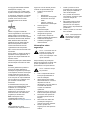 3
3
-
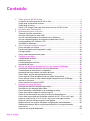 4
4
-
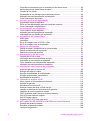 5
5
-
 6
6
-
 7
7
-
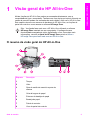 8
8
-
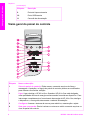 9
9
-
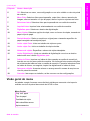 10
10
-
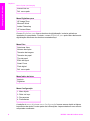 11
11
-
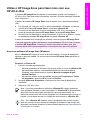 12
12
-
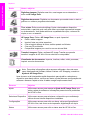 13
13
-
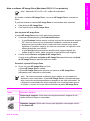 14
14
-
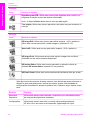 15
15
-
 16
16
-
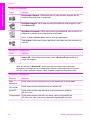 17
17
-
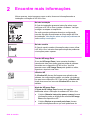 18
18
-
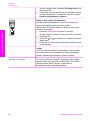 19
19
-
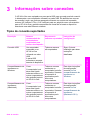 20
20
-
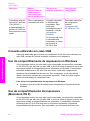 21
21
-
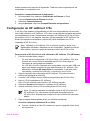 22
22
-
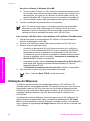 23
23
-
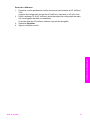 24
24
-
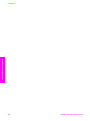 25
25
-
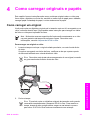 26
26
-
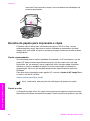 27
27
-
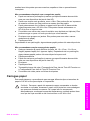 28
28
-
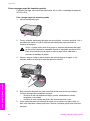 29
29
-
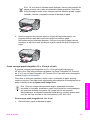 30
30
-
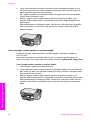 31
31
-
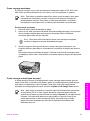 32
32
-
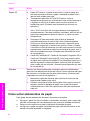 33
33
-
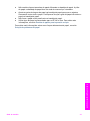 34
34
-
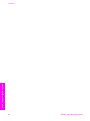 35
35
-
 36
36
-
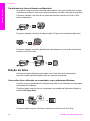 37
37
-
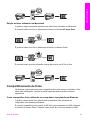 38
38
-
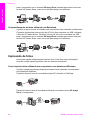 39
39
-
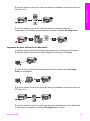 40
40
-
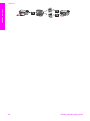 41
41
-
 42
42
-
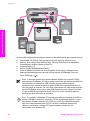 43
43
-
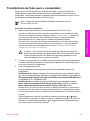 44
44
-
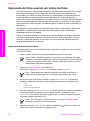 45
45
-
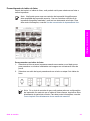 46
46
-
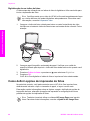 47
47
-
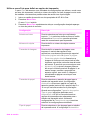 48
48
-
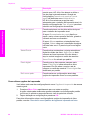 49
49
-
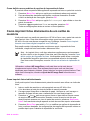 50
50
-
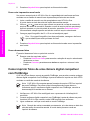 51
51
-
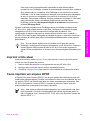 52
52
-
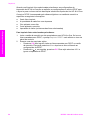 53
53
-
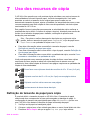 54
54
-
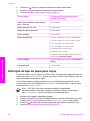 55
55
-
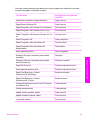 56
56
-
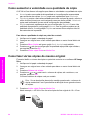 57
57
-
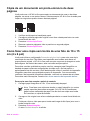 58
58
-
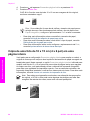 59
59
-
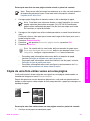 60
60
-
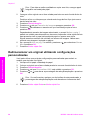 61
61
-
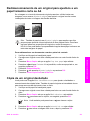 62
62
-
 63
63
-
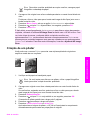 64
64
-
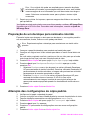 65
65
-
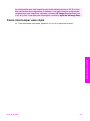 66
66
-
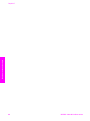 67
67
-
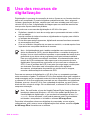 68
68
-
 69
69
-
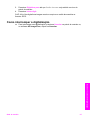 70
70
-
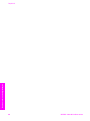 71
71
-
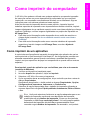 72
72
-
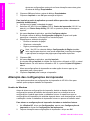 73
73
-
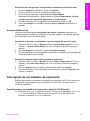 74
74
-
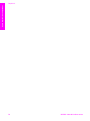 75
75
-
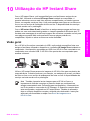 76
76
-
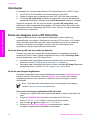 77
77
-
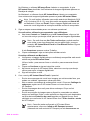 78
78
-
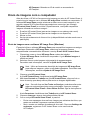 79
79
-
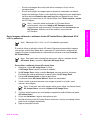 80
80
-
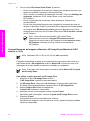 81
81
-
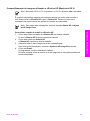 82
82
-
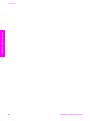 83
83
-
 84
84
-
 85
85
-
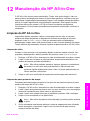 86
86
-
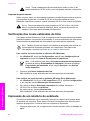 87
87
-
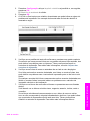 88
88
-
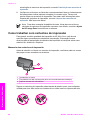 89
89
-
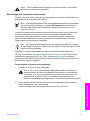 90
90
-
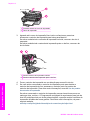 91
91
-
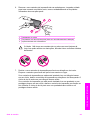 92
92
-
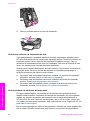 93
93
-
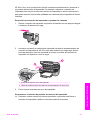 94
94
-
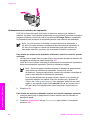 95
95
-
 96
96
-
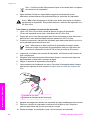 97
97
-
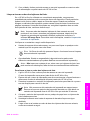 98
98
-
 99
99
-
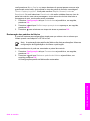 100
100
-
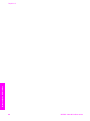 101
101
-
 102
102
-
 103
103
-
 104
104
-
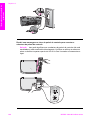 105
105
-
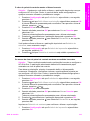 106
106
-
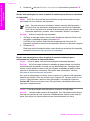 107
107
-
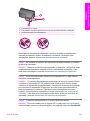 108
108
-
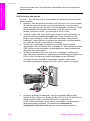 109
109
-
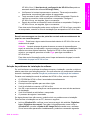 110
110
-
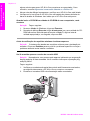 111
111
-
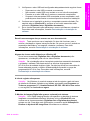 112
112
-
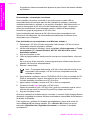 113
113
-
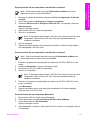 114
114
-
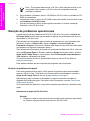 115
115
-
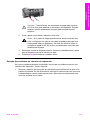 116
116
-
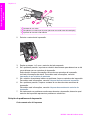 117
117
-
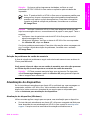 118
118
-
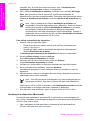 119
119
-
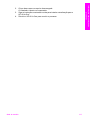 120
120
-
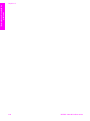 121
121
-
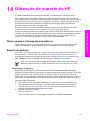 122
122
-
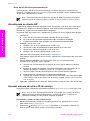 123
123
-
 124
124
-
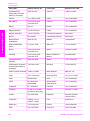 125
125
-
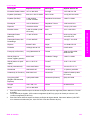 126
126
-
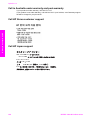 127
127
-
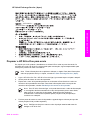 128
128
-
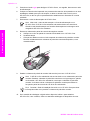 129
129
-
 130
130
-
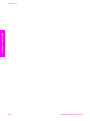 131
131
-
 132
132
-
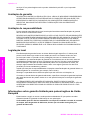 133
133
-
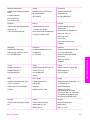 134
134
-
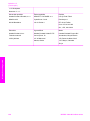 135
135
-
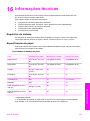 136
136
-
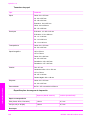 137
137
-
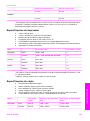 138
138
-
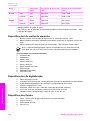 139
139
-
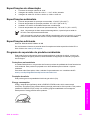 140
140
-
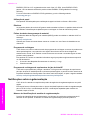 141
141
-
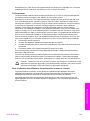 142
142
-
 143
143
-
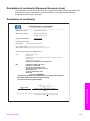 144
144
-
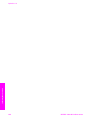 145
145
-
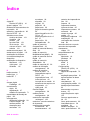 146
146
-
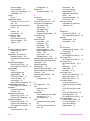 147
147
-
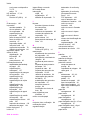 148
148
-
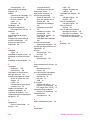 149
149
-
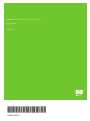 150
150
HP PSC 1600 All-in-One Printer series Manual do usuário
- Tipo
- Manual do usuário
Artigos relacionados
-
HP PSC 2400 Photosmart All-in-One Printer series Guia de referência
-
HP PSC 1350/1340 All-in-One Printer series Guia de referência
-
HP PSC 2500 Photosmart All-in-One Printer series Guia de referência
-
HP PSC 1400 All-in-One Printer series Manual do usuário
-
HP PSC 2350 All-in-One Printer series Manual do usuário
-
HP Officejet 6200 All-in-One Printer series Guia de usuario
-
HP Officejet 4215 All-in-One Printer series Guia de usuario
-
HP Scanjet 4670 Scanner series Manual do usuário
-
HP Officejet 4100 All-in-One Printer series Guia de referência
-
HP Officejet 5500 All-in-One Printer series Guia de referência